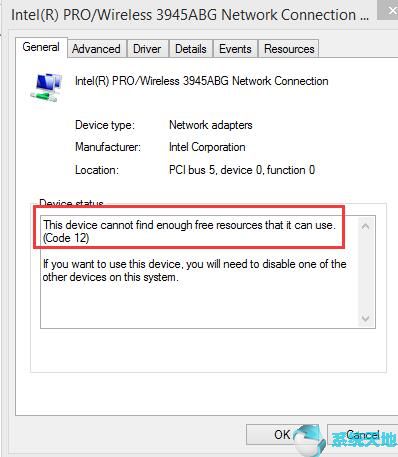
代码12错误介绍
Window 10系统的设备管理器中出现代码12错误的原因很明显。从上面的Windows代码错误信息可以看出,它告诉你设备找不到足够的可用资源,但是如果你想在这个设备上使用,
您需要禁用该系统上的其他设备之一。
您可以知道代码12错误是由于同时使用两个或更多设备,例如不同的网络适配器设备。换句话说,这意味着Window 10系统上存在驱动程序冲突,因为这两个设备竞争同一个I/O端口或直接内存访问通道。
所以基于code 12错误的原因,首先你一定要检查是否有太多的应用或者程序同时工作,比如两个网卡一起用。如果是,例如,您应该选择禁用其中一个。
但是,即使您禁用了其中一个冲突设备,代码12错误仍然存在,您应该继续寻求进一步的解决方案。
下面是这一段,可以学习修复网卡的设备管理器code 12错误的详细步骤。
解决方案1:运行网络适配器疑难解答。
当系统提醒您该设备无法找到足够的可用资源时,说明您遇到了驱动程序冲突,但是要确定code 12错误的位置,您可以使用Window 10系统故障排除来帮助您。
步骤1:在搜索框中搜索疑难解答,然后按Enter。
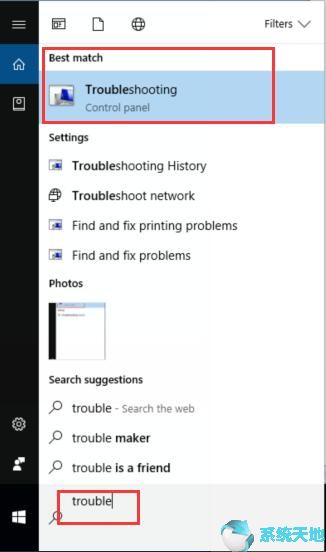
然后就可以进入故障排除,点击。
步骤2:向下滚动找到网络适配器,然后单击它运行故障诊断程序。
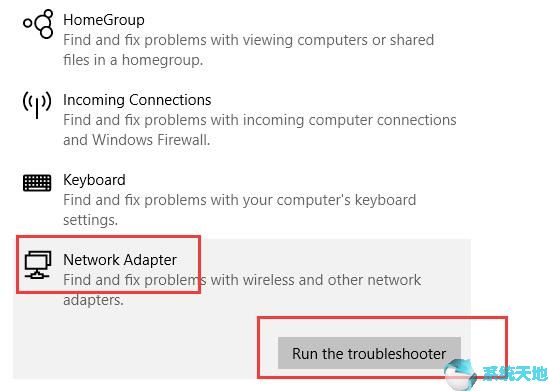
第三步:检测问题。Window 10系统网络适配器故障诊断程序将自动检测问题。
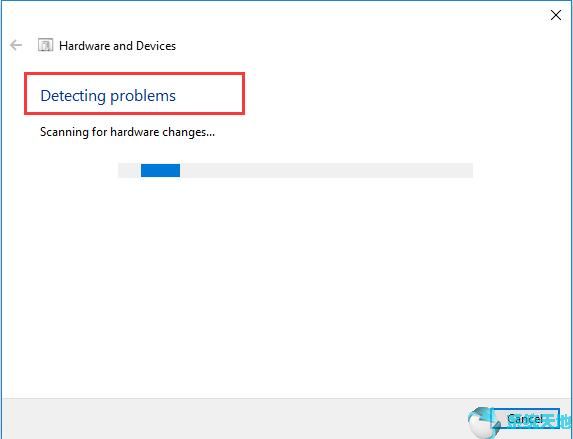
除了为您检测问题之外,网络适配器疑难解答还将为您解决网络适配器问题。
如果Windows疑难解答可以帮助您修复代码错误12,那么您是值得祝贺的人,如果不能,那么您可能需要寻找其他解决方案。
解决方案2:卸载并重新安装网络适配器驱动程序。
如果Windows故障排除不能修复你的代码错误12:这个设备找不到足够的可用资源,但是也建议你禁用一个你在Window 10系统上尝试过很多次的设备。代码错误12仍然在你身上。您也可以卸载网络适配器。
您可以按照以下路径卸载它:
设备管理器网络适配器正确的网络适配器右键单击它将其卸载。
只要确认卸载信息,就可以选择点击“扫描硬件变化”或者重启电脑,让Window 10系统自动为你重装网卡驱动。
解决方案3:更新网络适配器驱动程序
如果发现代码错误12还在,可能需要更新网卡驱动了,因为Window 10系统和这个驱动不兼容,所以这种情况下需要更新一下,看看能不能正常工作。
要更新网络适配器,您可以选择最快的方式。换句话说,你可以使用司机医生。
首先,你应该。
驱动医生是一种专业安全的更新网卡驱动的方式,你可以依靠它下载Window 10系统的最新驱动。司机医生包含超过8,100,000个司机数据库。
所以毫无疑问,你也可以找到任何网卡驱动来解决代码错误12。

然后,如指南所示,您可以单击“立即扫描”获取驱动程序并全部下载。通过这三次点击,你当然可以更新网卡驱动,解决Window 10系统的code 12错误。
至于修复设备管理器代码12错误,一旦掌握了上述解决方案,就非常容易了。








